Dans ce tutoriel, je vais te montrer comment tu peux facilement mixer et éditer l'audio dans DaVinci Resolve. Tu apprendras comment éditer ton son en douceur avec juste quelques clics, permettant ainsi une transition douce. Ceci est particulièrement utile pour créer une ambiance sonore harmonieuse et éviter les transitions brusques. Faisons ensemble les étapes.
Principales conclusions
- Tu peux facilement mixer et éditer l'audio dans DaVinci Resolve grâce à des ajustements simples pour une transition en douceur.
- Il existe différentes méthodes pour ajuster le volume de ton audio : en mettant à l'échelle la piste ou en plaçant des keyframes.
- Un audio bien mixé contribue à l'esthétique globale de ton projet.
Guide étape par étape
Insérer de la musique dans ta timeline
Dans la première étape, insère ta musique ou l'audio que tu veux éditer dans DaVinci Resolve. Tu peux simplement glisser l'audio dans la timeline et t'assurer qu'il est correctement placé.
Agrandir la piste audio
Pour avoir plus de contrôle sur les ajustements audio, tu devrais agrandir la piste audio dans la timeline. Pour cela, tire le bord supérieur de la piste vers le haut.
Ajuster le volume
Dans le coin supérieur droit de la piste audio, tu trouveras un petit point blanc. Avec ce point, tu peux ajuster facilement le volume. Tire le point vers le bas pour créer un effet de fondu qui adoucit la fin de l'audio.
Placer des keyframes
Pour des ajustements plus précis, tu peux placer des keyframes. Déplace le curseur sur la fine ligne blanche qui montre le niveau de volume et maintiens la touche ALT enfoncée tout en cliquant sur cette ligne avec ta souris pour placer un point.
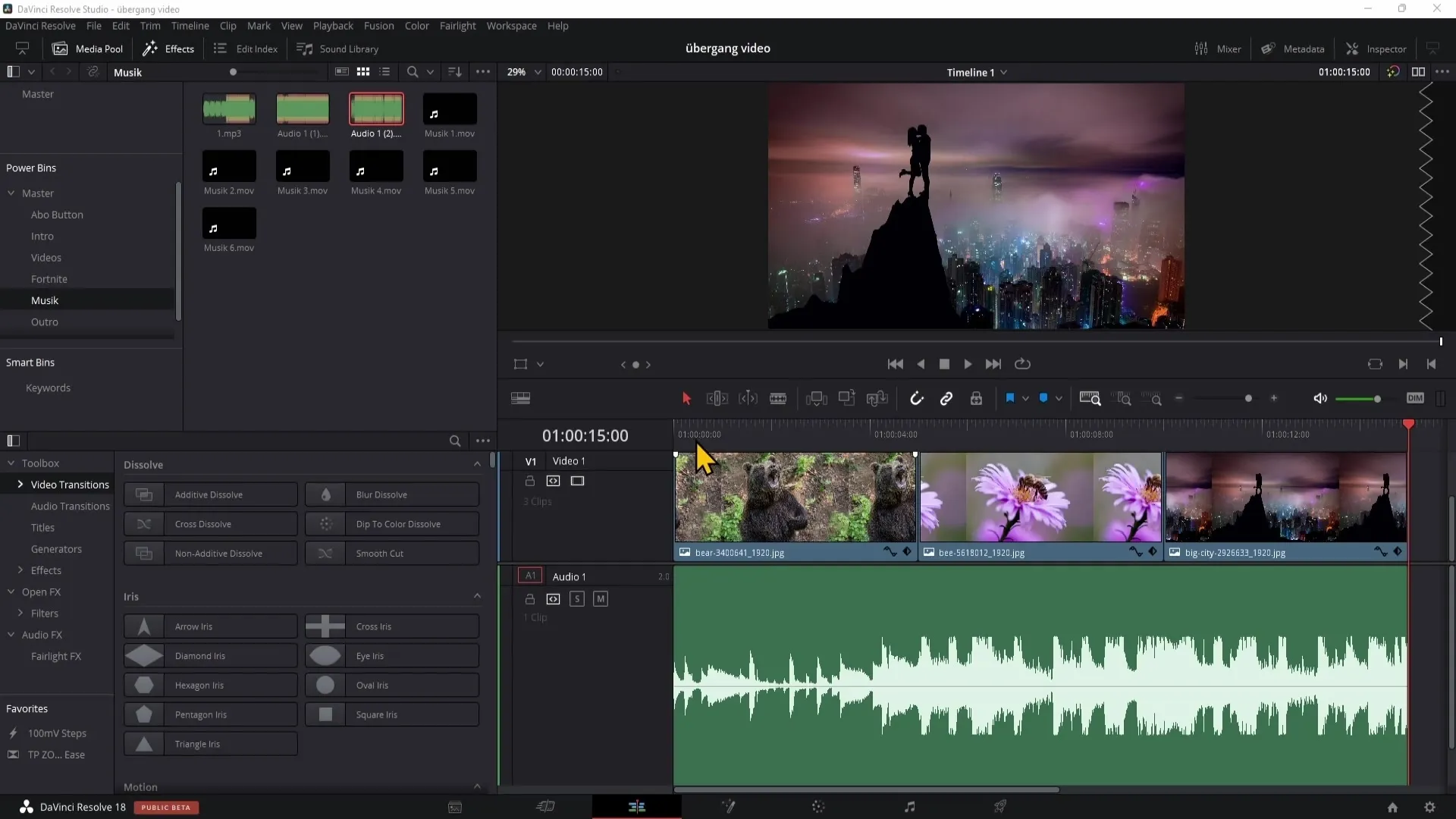
Paramètres de fondu simple
Place le keyframe à la fin du clip et tire-le vers le bas pour faire disparaître l'audio. Ces ajustements te donneront une transition de volume plus douce et fluide.
Ajouter un keyframe intermédiaire
Pour affiner davantage l'action de fondu, tu peux placer un autre point entre les deux premiers. Tire ce point légèrement vers le haut pour créer une courbe douce qui ne diminue pas le volume de manière linéaire.
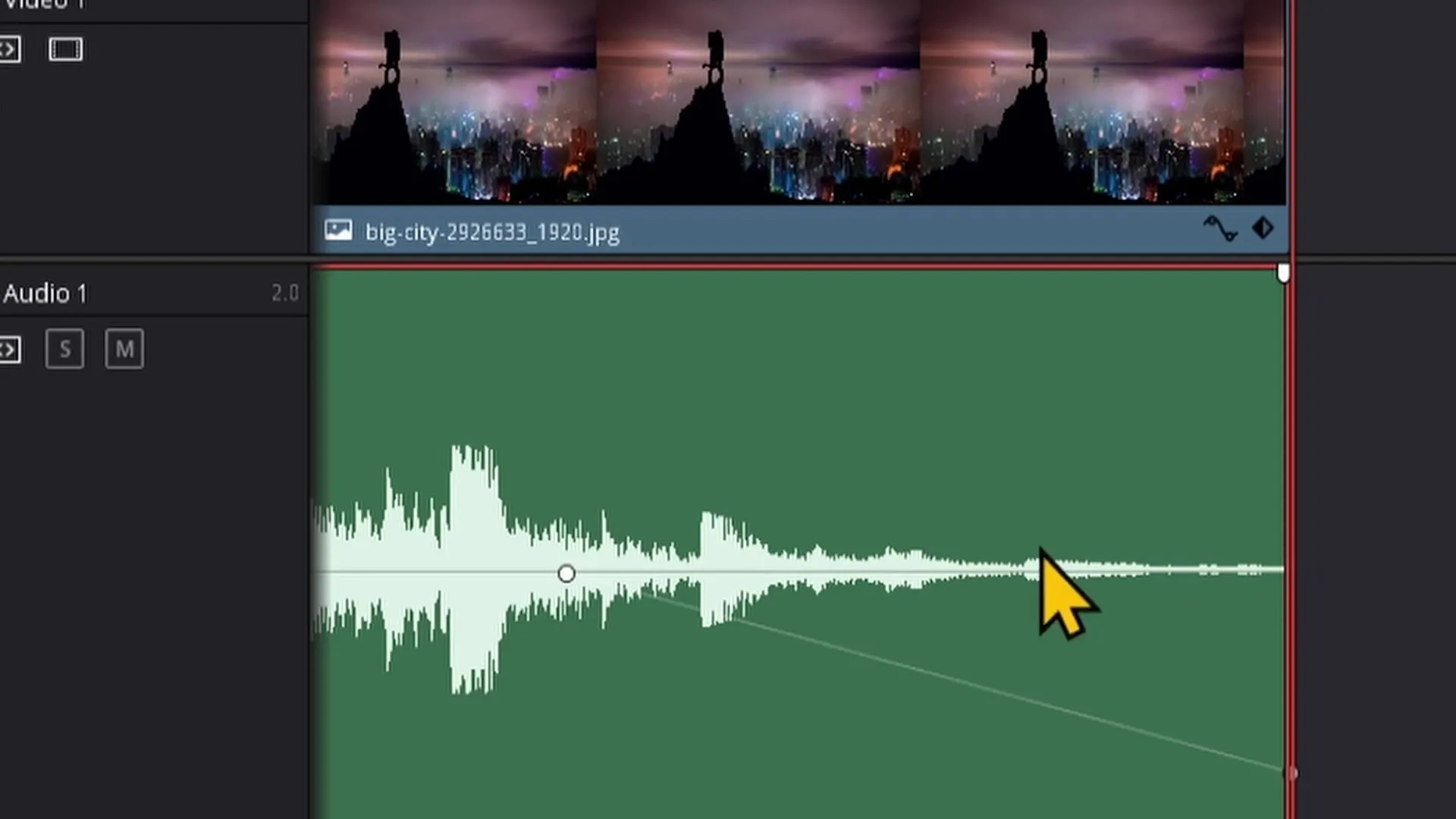
Ajustement progressif du volume
Si tu souhaites que la dissimulation se fasse plus lentement, tu peux simplement éloigner les keyframes. Cela te donnera plus de contrôle sur la durée de transition.
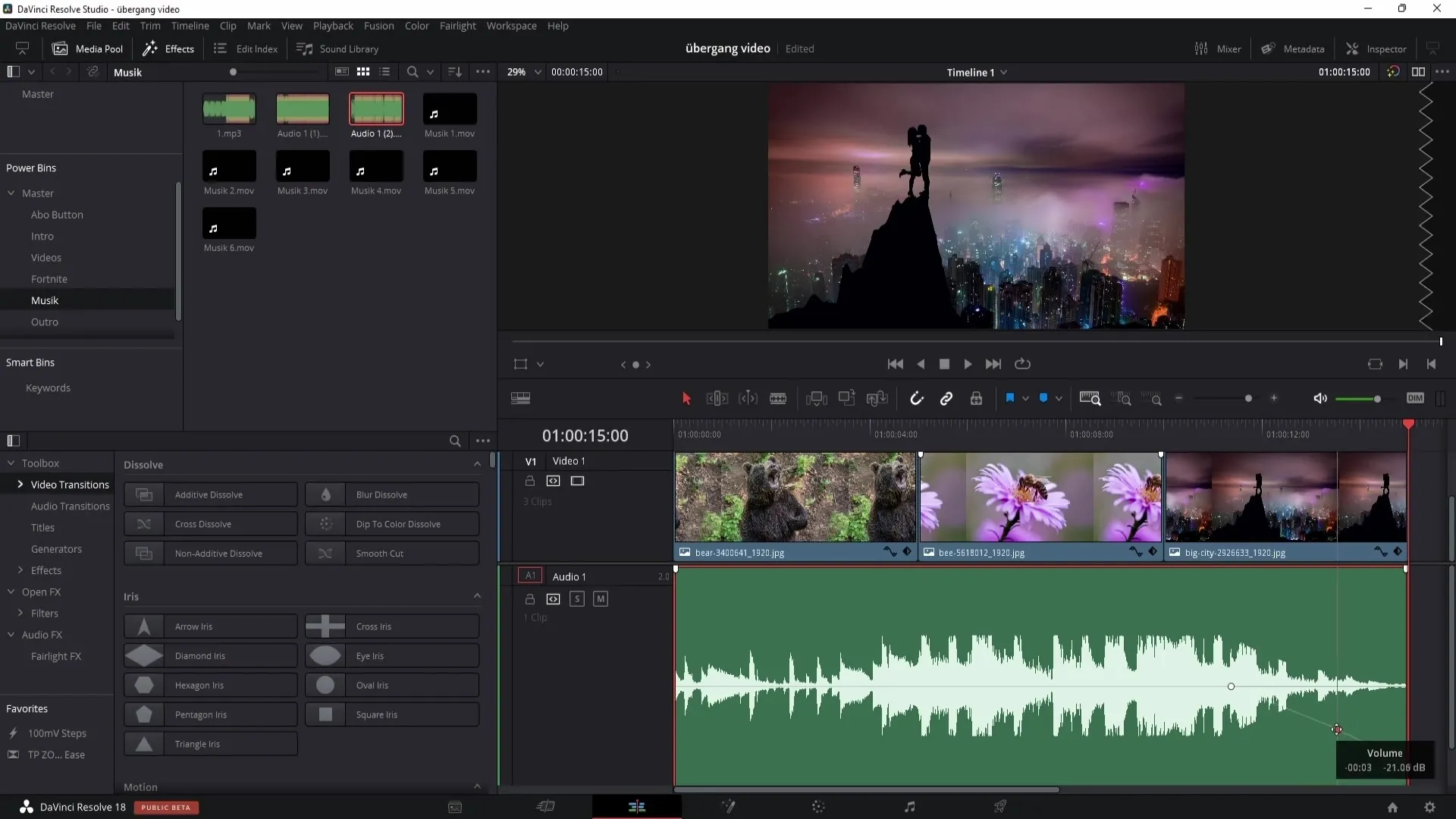
Fondu d'entrée au début
Tu peux appliquer des techniques similaires pour le fondu d'entrée au début de la musique. Place aussi des keyframes ici pour augmenter progressivement le volume de zéro au niveau souhaité.
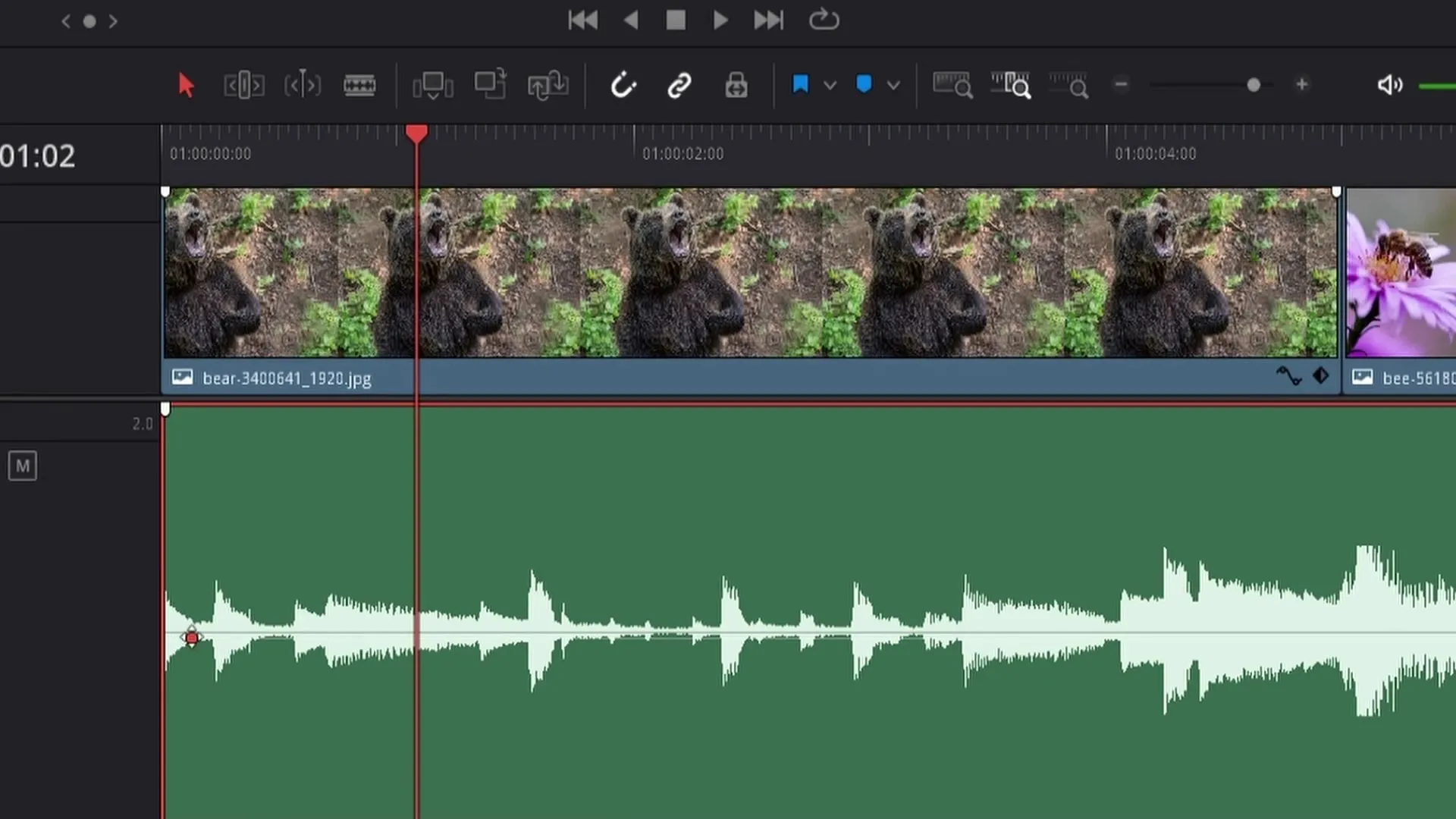
Créer des transitions harmonieuses
Avec les méthodes décrites précédemment, tu peux t'assurer que les transitions audio sont harmonieuses. Expérimente avec différents réglages et écoute les résultats pour obtenir les meilleurs résultats pour ton projet.

Conclusion
Dans ce tutoriel, tu as appris comment mixer et éditer l'audio dans DaVinci Resolve de manière simple. Avec les techniques décrites, tu peux créer des transitions douces et améliorer la qualité de tes sorties audio. Utilise les keyframes pour des ajustements précis afin d'obtenir la transmission sonore idéale.
Questions fréquemment posées
Comment ajuster le volume de mon clip audio?Tu peux ajuster le volume en tirant sur le petit point blanc de la piste audio ou en plaçant des keyframes.
Quels sont les keyframes?Les keyframes sont des points que tu peux placer dans DaVinci Resolve pour contrôler les changements dans le temps, comme le volume.
Puis-je également créer un effet de fondu en ouverture?Oui, tu peux créer des fondu en ouverture et en fermeture en plaçant des keyframes au début et à la fin de la piste audio.


